Instala programas en PowerShell de Windows al estilo Linux con Scoop

Una de las funciones más solemos llevar a cabo en nuestro ordenador es la de instalar aplicaciones. Una manera de simplificar la forma en la que instalamos los programas en Windows es a través de la línea de comandos. Para ello podemos usar una herramienta como Scoop, capaz de buscar e instalar fácilmente diferentes paquetes de software, usando simplemente la herramienta de Windows PowerShell.
Y es que una de las muchas diferencias que podemos encontrar entre los sistemas operativos Windows y Linux es la forma en la que se instalan los programas. En el sistema operativo de Microsoft lo habitual es descargar un archivo .exe, ejecutarlo y seguir los pasos marcados por el asistente. En Linux, aunque también es posible, lo habitual es hacerlo en modo texto a través de un gestor de paquete, para disponer siempre de la versión más actualizada desde sus servidores para posteriormente instalarla en el ordenador.
Scoop, la manera más sencilla de instalar aplicaciones
Scoop no es más que un práctico administrador de paquetes de línea de comandos que se encarga de simplificar la instalación de aplicaciones en cualquier ordenador con Windows. Su concepto es muy similar a apt y yum de Linux, pues a través de la terminal PowerShell podremos descargar las versiones más recientes de los programas desde los propios servidores oficiales. Con ello conseguimos evitar tener que estar haciendo diferentes clics durante la configuración de la instalación de un programa y soportando las molestas ventanas emergentes pidiendo permisos del administrador.
Es por ello que al usar Scoop, podemos descargar e instalar programas compatibles usando un solo comando. Es fácil de instalar, desinstalar y encontrar cualquier software que necesitemos sin necesidad de estar visitando continuamente páginas webs. Esta herramienta es muy programable, por lo que permite ejecutar configuraciones repetidas para obtener un mejor entorno de trabajo.
El uso de Scoop nos permitirá eliminar cosas tan molestas como:
- Ventanas emergentes de permisos
- Instaladores con asistente de GUI
- Instalación de muchos programas innecesarios
- Problemas inesperados por la instalación y desinstalación de programas
- La necesidad de encontrar e instalar dependencias.
- La necesidad de realizar pasos de configuración adicionales para obtener un programa que funcione correctamente.
Probar Scoop en nuestro ordenador con Windows 10
Para poder utilizar Scoop en nuestro ordenador solo será necesario disponer del sistema operativo Windows 7 SP1+, Windows 8 o Windows 10, así como asegurarnos de que tenemos instalado PowerShell 5 (o posterior, incluye PowerShell Core) y .NET Framework 4.5 (o posterior).
Los programas que mejor se adaptan para ser instaladas con Scoop son las comúnmente conocidas como portables. Estas aplicaciones comprimidas se ejecutan de forma independiente cuando se extraen y no requieren de instalación en nuestro disco duro, evitando cambiar el registro colocar archivos fuera del directorio del programa. Igualmente, como Scoop permite desinstalar aplicaciones, también es compatible con aplicaciones que requieran de su instalación para funcionar. Podemos ver la lista de programas en su repositorio de GitHub, pulsando en este enlace.
Instalación de Scoop
La forma más recomendada para instalar Scoop es descargando y ejecutando su instalador automático que se distribuye como script de PowerShell. Por ello, lo primero que debemos hacer escribir PowerShell dentro del menú de inicio de Windows e iniciarlo. Una vez nos aparezca la ventana debemos de escribir el siguiente comando que nos permitirá ejecutar scripts que se han originado en una fuente remota:
Invoke-Expression (New-Object System.Net.WebClient).DownloadString('https://get.scoop.sh')
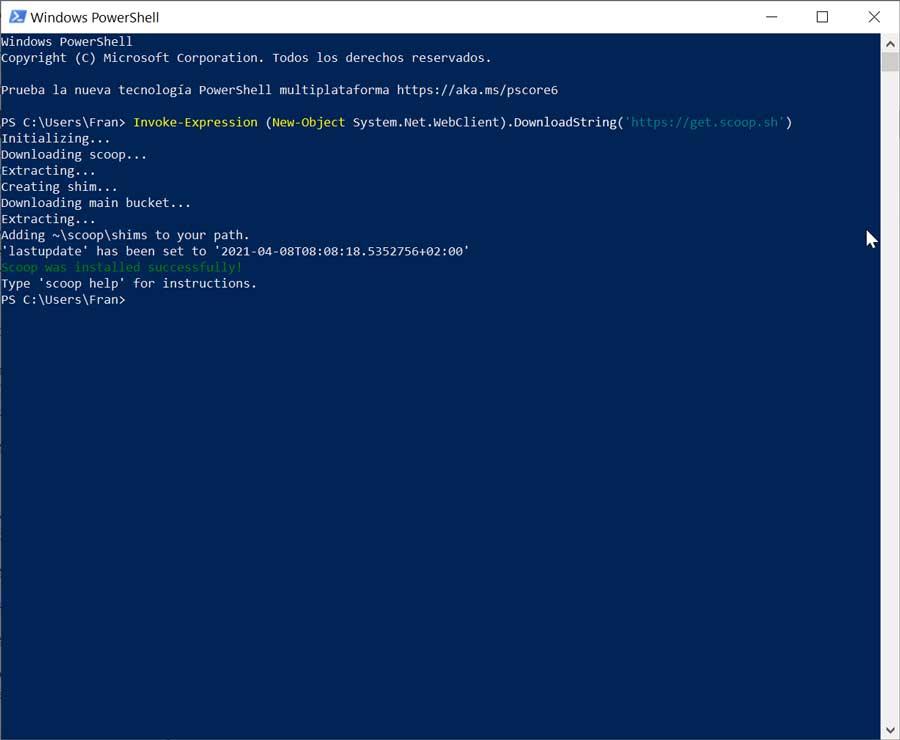
Una vez lo tenemos instalado, ya podemos usar Scoop para poder instalar distintos softwares en nuestro PC. Para instalar programas debemos de escribir el comando que aparece a continuación sustituyendo «program» por el nombre del programa que vamos a instalar.
scoop install program
De esta forma, en caso de que queramos instalar el famoso compresor de archivos denominado 7Zip, debemos de escribir el siguiente comando:
scoop install 7zip
La aplicación se encargará de descargar e instalar de forma automática la última versión disponible de 7zip, incluidas las dependencias que requiera.
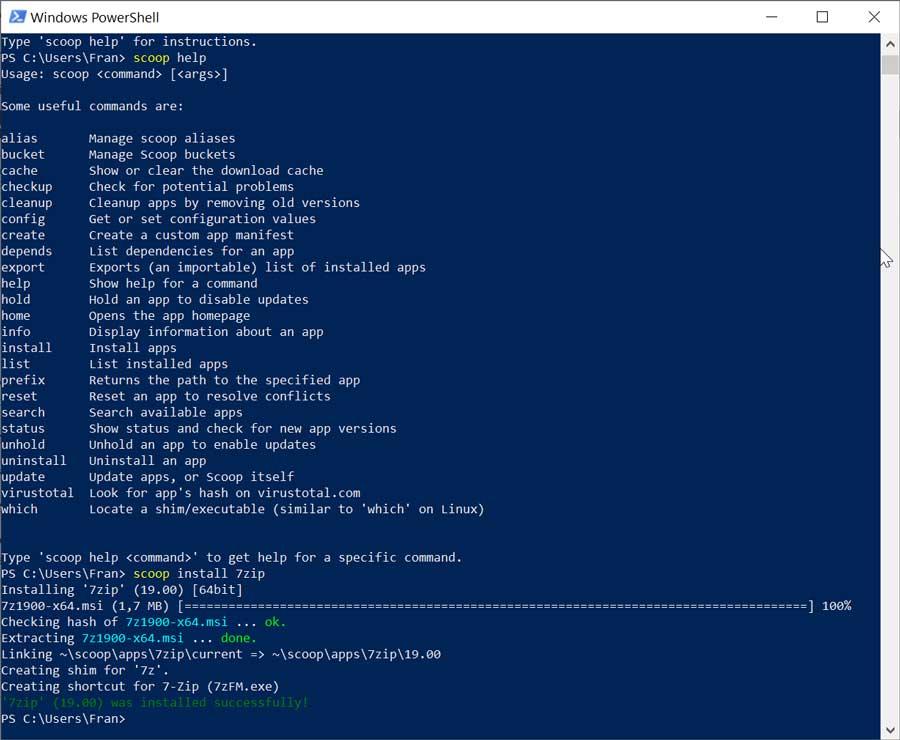
Lista de comandos compatibles
Además de instalar aplicaciones, como Scoop tenemos disponible una amplia lista de comandos con la que poder interactuar entre las que podemos destacar:
- Cache: muestra o borra la caché de la descarga
- Checkup: verifica posibles problemas
- Cleanup: limpieza de versiones antiguas de aplicaciones
- Config: obtener o establecer valores de configuración
- Uninstall: desinstalar una aplicación
- Reset: devuelve la ruta a la aplicación especificada
- Help: muestra ayuda
- Search: buscar aplicaciones
- Update: actualizar aplicaciones
- Virustotal: para buscar el hash de la aplicación en virustotal.com
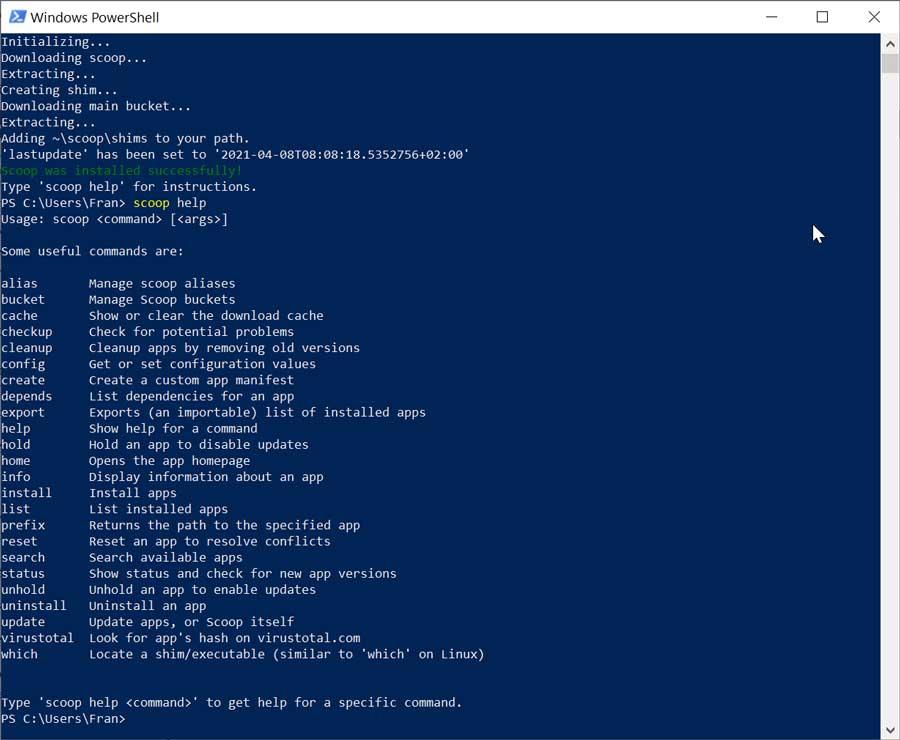
Conclusiones
A modo de conclusión podemos señalar que Scoop es una herramienta muy recomendada para usuarios avanzados que conocen las herramientas de líneas de comandos, así como para principiantes que desean simplificar el procedimiento de instalación de diferentes aplicaciones en Windows. Tanto para uno como para otros, Scoop puede ser considerado como una herramienta imprescindible y una de las más útiles que existen.
Alternativas a Scoop
Si estamos buscando una herramienta con la que instalar aplicaciones desde la línea de comandos, os proponemos algunas alternativas a Scoop:
Chocolatey
Se trata de una herramienta que podemos utilizar como una gran alternativa a los métodos tradicionales de instalar aplicaciones en Windows, usando para ello la línea de comandos, al estilo Linux. Actualmente dispone de más de 6700 programas diferentes como algunos tan populares como Adobe Acrobat Reader, Skype, 7-Zip, Google Chrome, entre otros. Puedes encontrar la lista de paquetes disponible pulsando aquí.
OneGet
Posiblemente sea uno de las herramientas para instalar programas desde la línea de comandos más utilizados. Este servicio cuenta con más de 91000 repositorios para su instalación. Esta aplicación nos va permitir instalar aplicaciones desde un terminal PowerShell descargando las versiones más recientes directamente desde los servidores oficiales. Podemos consultar una lista completa con los módulos ya incluidos en este gestor de paquetes desde el siguiente enlace.
WinGet
También llamado Windows Package Maanger, es un gestor de paquetes para Windows, mediante el cual podemos instalar software a través de una serie de repositorios oficiales a través de Internet. Esto nos posibilita instalar diferentes tipos de software desde estos repositorios sin necesidad de tener que buscar los programas de forma manual. Tanto la herramienta como sus repositorios son de código abierto. Para ello, lo que debemos hacer es bajar esta versión desde su repositorio e instalarla en el ordenador.
Fuente: SoftZone https://ift.tt/3u6dkFU Autor: Fran Castañeda
.png)
